如果你做的是很重要的文件,你想過哪天硬盤突然壞了嗎?如果真的這樣可就慘了,下面的技巧可以讓電腦定時將你的文件自動備份到服務器上,或別的電腦上。而且只需WinRAR,再加上Windows的計劃任務就能輕松實現讓電腦自動定時備份、關機備份、空閑備份等功能。
本例中,要定時備份C:\Work文件夾下的所有新文件到\\Ctipsserver\bak文件夾下,操作系統為Windows 2000/XP
winrar最新版下載:http://www.winrar.com.cn/download/wrar400sc.exe ,http://m.outdoo.cn/Soft/13585.html
一、制作配置文件
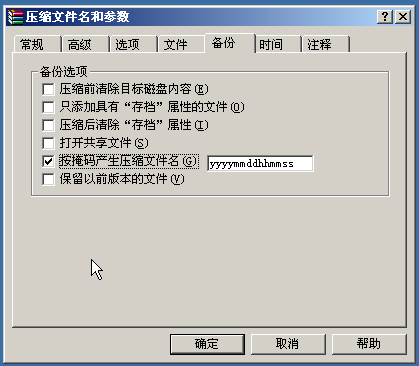
啟動“資源管理器”,進入C:\Work文件夾。選中并右擊所有文件,選擇“WinRAR→添加到壓縮包”,打開“壓縮包名稱和參數”窗口,單擊“備份”標簽,勾選“按掩碼產生壓縮文件名”復選框。

接著單擊“常規”標簽。并單擊“瀏覽”按鈕,把文件保存到\\Ctipsserver\bak文件夾下。
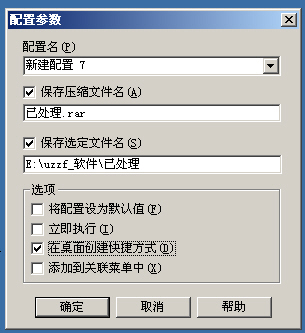
接著,單擊“配置”按鈕,選擇“保存當前配置為新配置”,在“配置名稱”中輸入備份方案名,如“備份Work文件內容”,同時選中“保存檔案文件名”和“保存選定文件名”及“在桌面創建快捷方式”前的復選框。單擊“確定”按鈕返回“保存檔案文件名和參數”窗口,按下“確定”按鈕備份文件。
二、定時備份
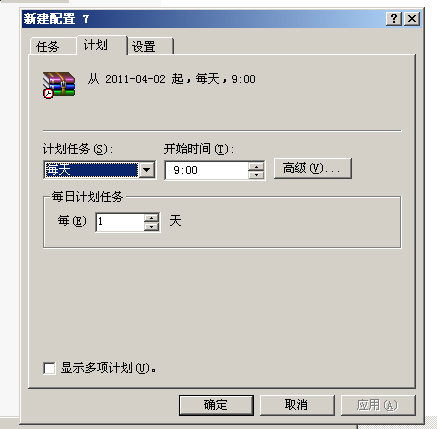
點擊“開始→設置→控制面板→任務計劃”。接著,把桌面上的“備份Work文件內容”快捷方式拖放到“任務計劃”窗口。然后雙擊“備份Work文件內容”圖標,設置其屬性。
單擊“日程安排”標簽,單擊“任務計劃”下拉列表框,從中選擇“每天”,而“開始時間”設置為自己的時間。再單擊“設置”標簽,取消選中“電源管理”下的“如果計算機使用電池來運行,不要啟動任務”。
通過上述設置后,到了你設置的時間,電腦就會自動備份C:\Work下的所有所有文件到\\Ctipsserver\bak文件夾下,且會按備份的日期和時間作為文件名,如work20030306141726.rar、work20030306151826.rar等。
小提示
★如果想在電腦空閑時備份數據,可單擊“任務計劃”下拉列表框,從中選擇“空閑時”,在“當計算機空閑時間超過xx分鐘”處將時間改為10分鐘。完成以上設置后,按“確定”按鈕,再在打開的窗口中輸入系統管理員密碼,退出設置窗口。這樣,當10分鐘后沒有操作,電腦會自動備份數據。
★系統啟動時自動備份:單擊“任務計劃”下拉列表框,從中選擇“在系統啟動時”,系統在啟動時將會自動備份數據。
★備份完成后就關機:如果你是5點下班,那可以在制作WinRAR配置文件時,單擊“高級”標簽,然后選中“完成操作后關閉計算機電源”復選框。然后設置任務計劃在5點鐘備份數據,這樣備份完數據后,電腦會自動關閉。

 喜歡
喜歡  頂
頂 難過
難過 囧
囧 圍觀
圍觀 無聊
無聊



 王者榮耀賬號惡
王者榮耀賬號惡 MARVEL Strike
MARVEL Strike  2017年10月手游
2017年10月手游 比官居一品好玩
比官居一品好玩